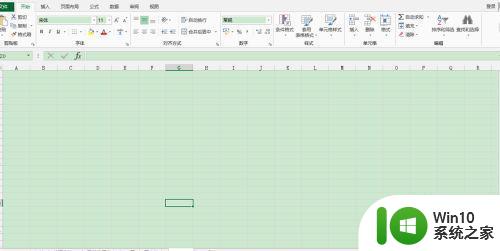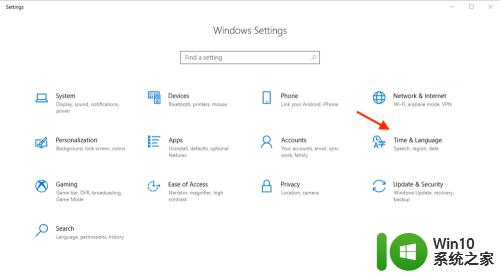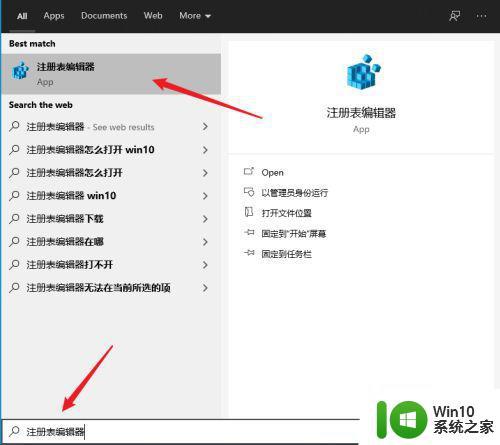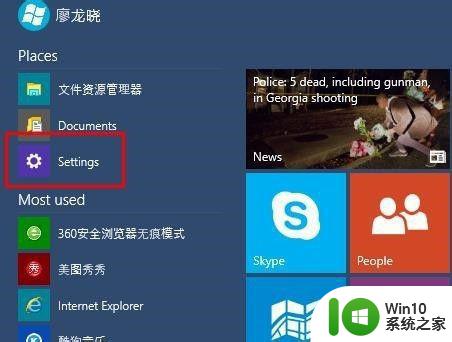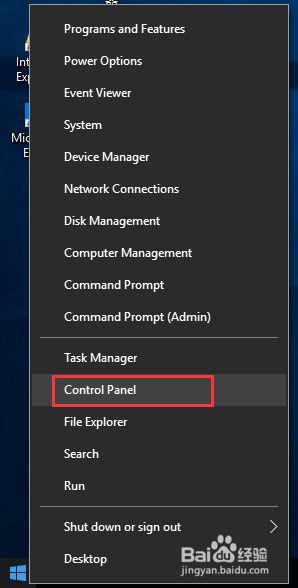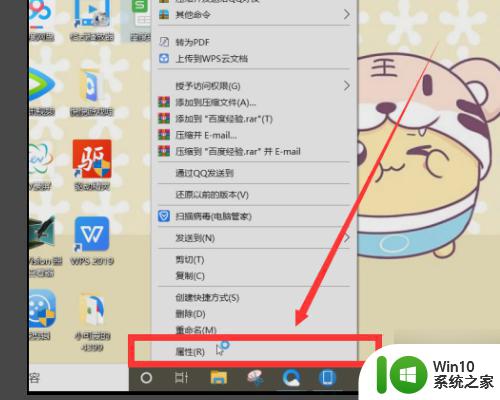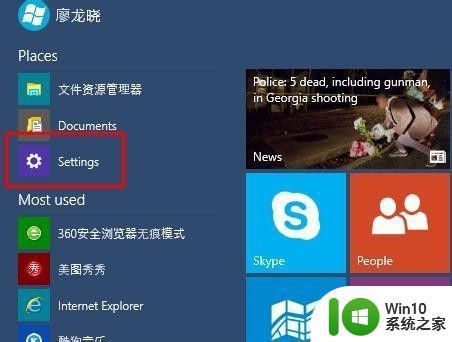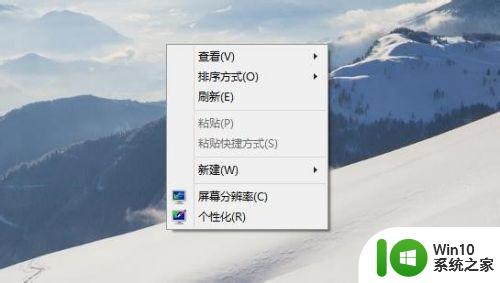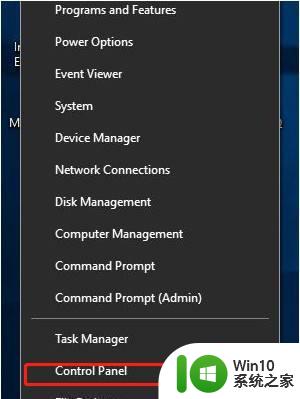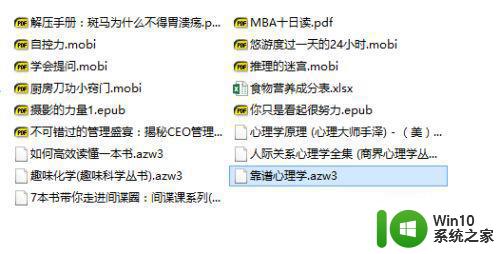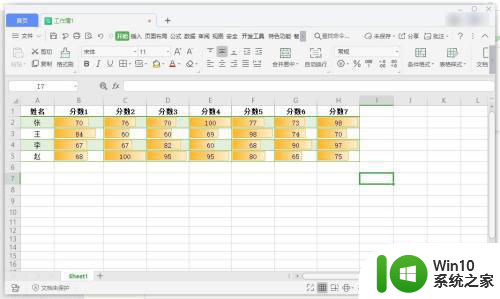win10excel表格变成英文版的方法 Win10打开Excel表格变成英文版如何恢复
win10excel表格变成英文版的方法,在使用Win10打开Excel表格时,有时可能会遇到表格变成英文版的情况,这种情况可能会给用户带来一些不便,但不用担心,我们可以通过一些简单的方法来恢复表格的语言设置。在本文中我们将介绍如何将Win10打开的Excel表格从英文版恢复为中文版,让用户能够继续方便地使用这个功能强大的软件。无论是使用Excel进行数据分析、编辑表格还是进行其他操作,了解如何恢复表格的语言设置都是非常重要的。接下来让我们一起来探讨这个问题的解决方案吧。
具体方法如下:
1、首先打开一篇excel文档。在文档最左上方点开File,也就是文件按钮。
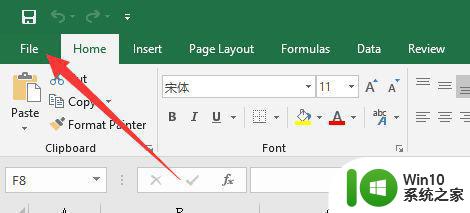
2、在File界面,点开左边一串按钮的最后一个名字叫做option的按钮。

3、option,也就是选项界面,可以做一些ofiice相关设置。在option里面找到如图所示的languages,也就是语言设置。
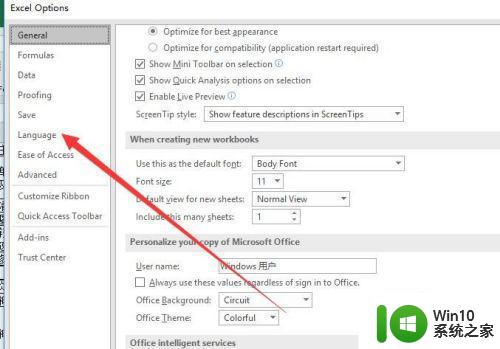
4、在语言设置里面上方可以看到Editing Languages输入语言是默认中文的,这里就不用管他。
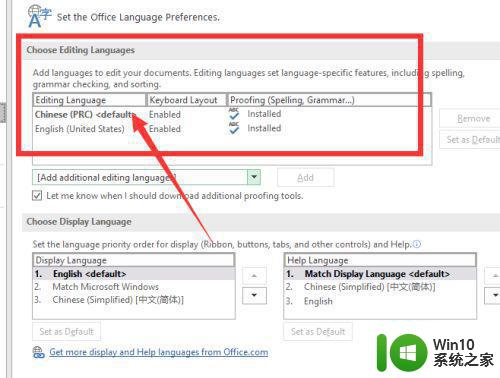
5、而Editing Languages下方的Display Language,也就是显示语言,可以发现中文不是default(默认)语言。就需要把中文设置成默认语言了。
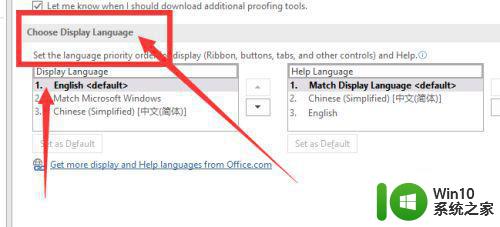
6、点击中文简体,然后按下方的set as default,这样就将中文设置成默认显示语言了。
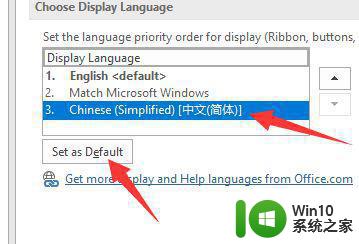
7、千万别忘了保存设置,也就是点击option窗口右下方的OK。最后会提示你需要重启office更改才生效,点击确认就可以了。
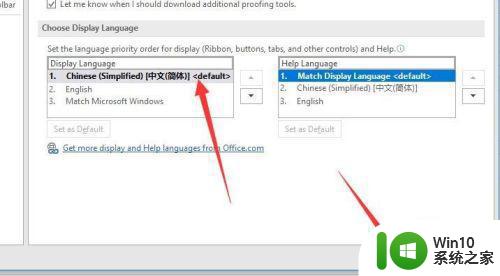
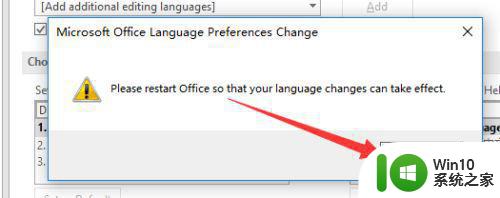
8、最后,再点开excel文档,又变成中文了。
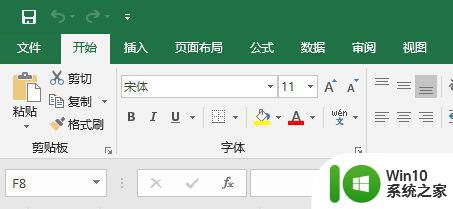
以上是将win10excel表格转换为英文版的方法的全部内容,如果您遇到相同的问题,可以参考本文中介绍的步骤进行修复,希望对大家有所帮助。